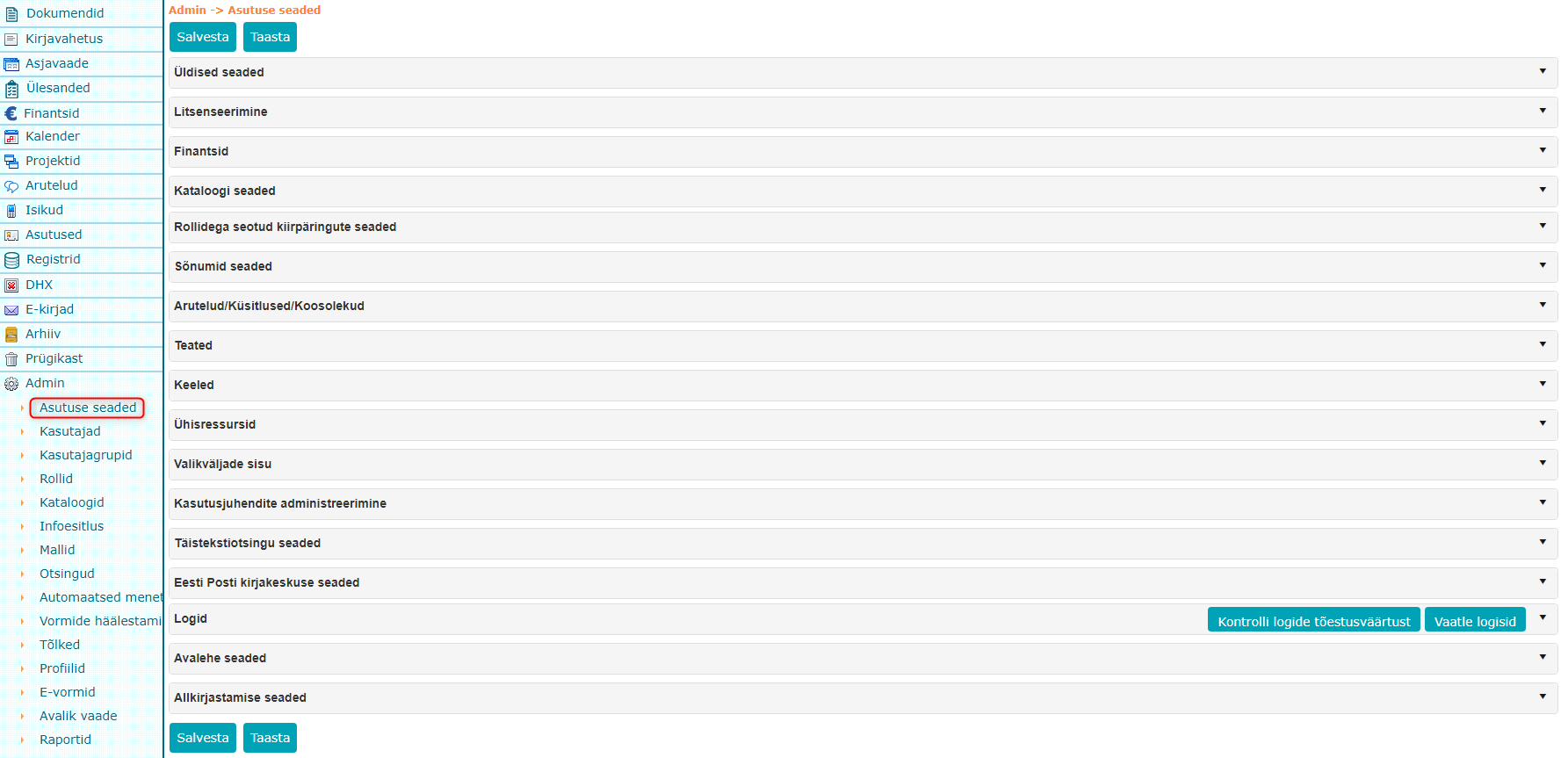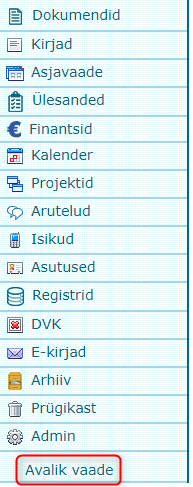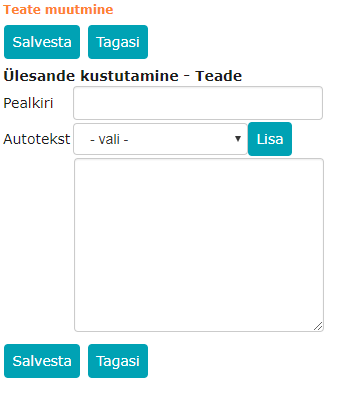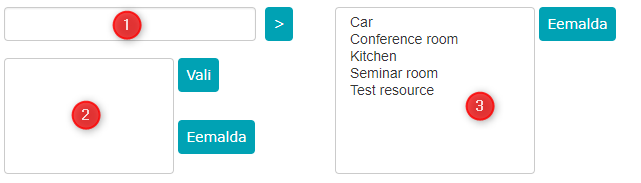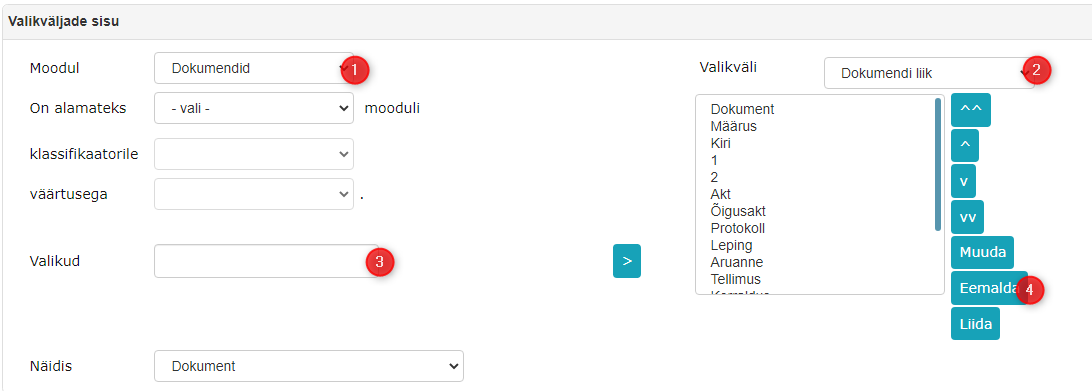Asutuse seaded
- Üldised seaded
- Litsenseerimine
- Finantsid
- Kataloogi seaded
- Sõnumi seaded
- Arutelud/Küsitlused/Koosolekud
- Teated
- Keeled
- Ühisressursid
- Valikväljade sisu
- Logid
- Avalehe seaded
- Allkirjastamise seaded
Asutuse seaded alt on võimalik teha seadistusi, mis on installatsiooni piires kättesaadavad kõikidele kasutajatele vastavalt nende õigustele. Asutuse seadetega on võimalik määrata näiteks metaandmete versioon, teha keelevalikuid ning kirjeldada erinevate teadete tekste. Siin saab näiteks lisada erinevad e-kirjade registreerimisprofiilid (kas saabunud e-kiri registreeritakse näiteks Dokumendid või Kirjavahetuse moodulis) ning vaadelda kasutajate tegevusi süsteemis logide alt.
Üldised seaded
Üldised seaded koondab süsteemi määrangud erinevatele funktsioonidele, mille sisselülitamine laieneb kogu Amphora keskkonnale, st need määrangud on kasutatavad kõikidele kasutajatele konkreetses asutuses.
Üldiste seadete alt on võimalik sisse või välja lülitada alljärgnevaid määranguid:
- Kasuta metaandmete versioonimist - uue versiooni lisamine salvestamisel (ka siis, kui faile ennast ei ole muudetud ning muudetud on ainult metaandmeid). Ilma "linnukeseta" salvestab süsteem vana versiooni dokumendist vaid siis, kui dokumendi sisu muuta või teda uuesti laadida. Koos 'linnukesega' jätab süsteem alles vana versiooni dokumendist ka juhul, kui muuta nt. ainult dokumendi nime või viia dokument teise kataloogi;
- Asja salvestamisel kuvada asja muutmise vorm! - uue asja salvestamisel kuvatakse selle asja muutmisvorm;
- Kirja salvestamisel kuvada kirja muutmise vorm! - uue kirja salvestamisel kuvatakse selle kirja muutmisvorm;
- Asja/dokumendi sisestamisel ei ole esmalt kuvatud vaikimisi vormi! – uue asja/dokumendi lisamisel kuvatakse rippmenüü vormide valikuga;
- Ära erista asja objekte tüüpide järgi - asja objektid ei ole tüüpide järgi eristatud (puuduvad alampaneelid objektide tüüpidega, nt õigusakti laadimine, protokolli laadimine jne);
- Asja kopeerimisel kopeeri ka asja objektid - asja kopeerimisel kopeeritakse asja lisatud objektid (kopeeritud objektid asuvad algsete objektidega ühes kaustas);
- Asja kopeerimisel kopeeri asja objektid asjaga samasse kataloogi – asja kopeerimisel kopeeritakse asja lisatud objektid kopeeritud asja kausta;
- Ära pea meeles kataloogi (dok/sõn/asi) - uue dokumendi, kirja või asja lisamisel ei ole vaikimisi kaust valitud;
- Näita üksuste alamkataloogide dokumente (dok). – üksuse valikul registrivaates kuvatakse alamkataloogide objektid;
- Dokumentide ja asjade saatmisel kasuta failide saatmiseks DigiDoc konteinerit – saatmisel lisatakse saadetavad objektid DigiDoc konteinerisse;
- Kuva uue dokumendi, sõnumi või asja juures ennustatavat numbrit – uue dokumendi, asja või kirja lisamisel kuvatakse punane teade saadava numbri kohta (eeldab seadistatud loendurit);
- Aktiveeri Active Directory autentimine – võimaldab domeenis Active Directory toega logida sisse Amphorasse ilma, et oleks vaja sisestada kasutajanime ja parooli. Eeldab lisaks AD kasutaja välja muutmist Admin -> Kasutajad alt.
- Aktiveeri vormipõhine autentimine (kasutajanimi/salasõna) – võimaldab logida Amphorasse kasutajanime ja parooliga (välja lülitamisel on Amphorasse võimalik sisse logida ainult ID kaardi, Mobiil-ID või Smart-ID-ga). Eeldab, et kasutajal on seadistatud isikukood ja mobiiltelefoni number.
- Näita Amphora klienditoe kontaktandmeid – kuvatakse klienditoe kontaktandmed Amphora alumisel serval;
- Kasuta 'Pealkiri veebis' funktsionaalsust Dokumendid moodulis – dokumendi vormile tekib väli Pealkiri veebis (võimaldab tekitada eraldi pealkirja Avaliku Vaate jaoks);
- Kasuta 'Pealkiri veebis' funktsionaalsust Kirjavahetuse moodulis - kirja vormile tekib väli Pealkiri veebis (võimaldab tekitada eraldi pealkirja Avaliku Vaate jaoks);
- Kasuta 'Pealkiri veebis' funktsionaalsust Asjavaate moodulis - asja vormile tekib väli Pealkiri veebis (võimaldab tekitada eraldi pealkirja Avaliku Vaate jaoks);
- Avalikustamisel dokumentide konverteerimine – dokumendid (avalikud failid) konverteeritakse avalikus vaates automaatselt PDF/html formaati, sisemises vaates võib olla näiteks doc;
- Lisa uus dokument või kiri samas kaustas asuva asja koosseisu automaatselt – kui kataloogis on olemas asi (toimik), siis asja kausta lisatud kirjad ja/või dokumendid lisatakse automaatselt asja koosseisu;
- Kasuta WebDAVi failide muutmiseks – dokumendifaile on võimalik avada otse veebilehitsejast kasutades WebDAV tarkvara.
Sorteerida kataloogide objektid:
- Sisestamise kpv. järgi - objektid on järjestatud sisestamise kuupäeva järgi (uuemad eespool);
- Loenduri prefiksi/numbri järgi - objektid järjestatakse loenduri prefiksi ja numbri järgi;
- Loenduri numbri järgi - objektid järjestatakse ainult loenduri numbri järgi;
- Loenduri numbri ja objekti loomise aasta järgi - järjestatakse objekti loomisaasta järgi ning loenduri numbri järgi (kehtiva aasta objektid on eespool).
Kataloogipuu laius (%) – määrab registrivaates oleva kataloogi puu laiuse.
AK piirangu vaikimisi kestus – automaatselt täidetakse valitud kriteerium Piirang kehtib kuni Piirangute paneelil, kui dokumendile tehakse AK märge.
Kirja/dokumendi saaja valikul ja lepingu osapoolte valikul kuva esimesena – saab valida, kas Asutused või Isikud. (Saaja, lepingu osapoolte valikus kuvatakse esimesena kas asutused või isikud).
Saada lõpetamata ülesande kohta meeldetuletus (valik 1) korda alates tähtaja möödumisest, iga (valik 2) päeva järel – võimaldab seadistada meeldetuletuste saatmist:
- valik 1 määrab kordade arvu (1-10, 0 valimisel meedetuletust ei saadeta);
- valik 2 määrab päevade intervalli (1-7);
Amphora aadress - veebiaadress, kust Amphorat kasutatakse.
Amphora avaliku vaate aadress - veebiaadress, kus asub asutuse Amphoraga seotud avalik vaade (avalik dokumendiregister). Avalikule vaatele saab ligi kui vajutada Avalik vaade linki:
Pealkiri veebis
Pealkiri veebis on mõeldud Amphora kasutajatele, kes peavad avalikustama asutuse dokumente ning soovivad pealkirjastamisel kasutada erinevat vormistust avalikus veebis ja sisemises keskkonnas.
Antud funktsionaalsus võimaldab kasutada sisemises keskkonnas pealkirja lisamiseks asutusesiseseid spetsiifilisi märksõnu, jättes samal ajal avalikku veebi märksõnadeta pealkirja.
Näide ühe ja sama dokumendi pealkirjastamise kohta:
- Sisemises keskkonnas Pealkirja väljal – Detailplaneeringu kehtestamine Roosnal, Koolitare ehitamine, teine arutelu;
- Avalikus vaates Pealkiri veebis väljal – Detailplaneeringu kehtestamine.
Litsenseerimine
Kuvab asutuse mass-allkirjastamise litsentside arvu. Loe täpsemalt mass-allkirjastamise juhendist.
Finantsid
Antud paneeliga saab seadistada kausta, kuhu peaksid jõudma automaatselt Amphorasse laekuvad e-arved. Vali nupuga tuleb valida kataloog.
Kataloogi seaded
Antud paneel võimaldab seadistada piirangud kataloogipuu kuvamiseks. Vasakust rippmenüüst valida moodul, keskmisest rippmenüüst valida roll ning seejärel valida mooduli kuvamise tüüp valitud rolli jaoks paremal asuvast rippmenüüst (peidetud, suletud, osaliselt avatud, täielikult avatud). Vajutada nuppu Lisa. Salvestamiseks vajuta nuppu Salvesta.
Sõnumi seaded
Siin saab sisse/välja lülitada sõnumitele automaatselt kuupäevade ülekandmist vastuskirjadele, st võimalus kopeerida sissetuleva sõnumi saatmis- ja saabumiskuupäev vastussõnumile ning kuvada sõnumid ja dokumendid ühes registris.
Arutelud/Küsitlused/Koosolekud
Antud paneel võimaldab seadistada vaikimisi vormi koosolekute protokollide jaoks.
Teated
Antud paneel võimaldab saata teateid vastavate sündmuste esinemise korral kas Amphora sisese teatena või e-kirjana. SMS-iga saatmise funktsionaalsus ei ole enam kasutuses. Teate saatmise seadistamiseks tuleb vajutada vastava sündmuse järel olevale teate tüübile ning täita vajalikud väljad.
Keeled
Antud paneelis on võimalik valida asutuse keskkonna keel.
Ühisressursid
Paneel võimaldab lisada asutusele ressursse (nt auto, koosolekuruum, arvuti jne). Lisaks on võimalik siduda ressurss(id) teatud kasutaj(ateg)a või kasutajagrupiga (gruppidega).
- Ressursi väli, kuhu tuleb kirjutada lisatav ressurss ning vajutada noolele (>).
- Isikute/kasutajagruppide lisamine. Vajutada Vali kus avaneb vaade, kus saab kasutajaid või gruppe valida. Valitud kasutajad/grupid ilmuvad antud kasti.
- Lisatud ressursside nimekiri. Ressurss on võimalik eemaldada kasutades vastavat nuppu.
Valikväljade sisu
Vaikeväljade abil saab vormi väljadele lisada eeldefineeritud väärtusi. Vaikevälja sisu seadistamiseks:
- Valida rippmenüüst moodul, mille välju seadistada, vajutades vastaval väljal noolega nupule.
- Valida väli, mille valikuid vaadata/muuta/lisada. Selleks tuleb vajutada väljal Valikväli olevat noolega nuppu, mis avab rippmenüü.
- Valik tehtud, kuvatakse all kastis selle välja valikud. Kui kast on tühi, tähendab see seda, et välja pole seadistatud. Et seda teha, kirjutada väljale Valikud valik, mis valitud väljal olema peaks ning seejärel nuppu >.
- Lisatud valik kuvatakse valikute kastis. Valikuid on võimalik eemaldada – vajutades nuppu Eemalda ja muuta/liita.
Soovi korral on võimalus ka valikute asukohta kastis muuta (esimeseks, üks koht ülespoole, üks koht allapoole, viimaseks). Selleks on nooled, mis asuvad kastist paremal pool. Tehtud muudatuste salvestamiseks vajutada nuppu Salvesta.
Logid
Amphoras sisaldub võimalus vaadata infot mingi süsteemiga seonduva tegevuse kohta – aeg, tegevuse korduvus mingi ajaperioodi jooksul jne.
Vajutada nuppu Vaatle logisid. Avaneb vorm Logide vaatlemine. Teha valik vajalikel väljadel (valida soovitud tegevus näiteks muutmine ning ajavahemik nii algus kui lõpp) ning vajutada nuppu Logid.
Süsteem kuvab soovitud info – tegevuse, mooduli, objekti, kasutaja ning aja. Lisaks saab filtreerida ka otsingusõna järgi. Tagasipöördumiseks vajutada Valmis.
Avalehe seaded
Antud funktsionaalsus enam ei tööta. Vt. avalehe kasutusjuhendit.
Allkirjastamise seaded
Antud paneelis hoitakse allkirjastamise teenuse autentimisandmeid.
Oluline
See seadistus on eeldefineeritud ja kindlasti ei tohi nende väljade väärtust muuta.
Viimati muudetud: 27. juuli 2020, 10:33:04